如何製作出色的教育視頻(免費模板)
已發表: 2021-03-23製作教育視頻可以幫助學生更好地學習——即使是面對面上課。 但是你如何製作教育視頻,你怎麼知道它們是否有效?
好消息! 製作出色的教育視頻並不難。 事實上,使用正確的工具和專業知識(以及免費模板),可以非常容易地創建有效的、引人入勝的視頻,從而提高學生的學習成績。
我會告訴你怎麼做。
以下是您將學到的內容:
- 什麼是教育視頻?
- 什麼是好的教育視頻?
- 教育視頻成功的六個步驟。
- 如何確保您的教育視頻可訪問。
免費教育視頻模板!
無需猜測即可創建有效的教育視頻,以吸引和取悅學生。 獲取這個免費的教育視頻模板並立即開始創作!
獲取免費的教育視頻模板
什麼是教育視頻?
教育視頻是針對特定主題或主題集合對某人進行教育的視頻。
但是,這與教學視頻有何不同? 它與操作指南或培訓視頻有何不同?
雖然教學、操作方法和培訓視頻具有教育意義,但它們通常更側重於教授技能或技能組合。
在高等教育(甚至 K-12)領域,教育視頻可以超越技能和操作方法。 這些視頻教授抽象概念、理論等等。
在本文的上下文中,我們將重點介紹用於高等教育的視頻,而不是教學視頻或工作場所培訓。
但請記住,本文中的大多數(如果不是全部)提示和技術將適用於任何類型的旨在指導或告知的視頻。
為什麼教育視頻很重要?
在考慮是否製作教育或課程視頻與在線直播課程時,我們應該考慮兩種格式的優缺點。
但是,即使是 100% 面對面或採用面對面和在線混合形式的課程,也能從教育視頻中受益。
現場視頻會議
雖然通過 Zoom、Google Meet 或其他類似系統進行的實時會話有其一席之地,但它們也有明顯的缺點。
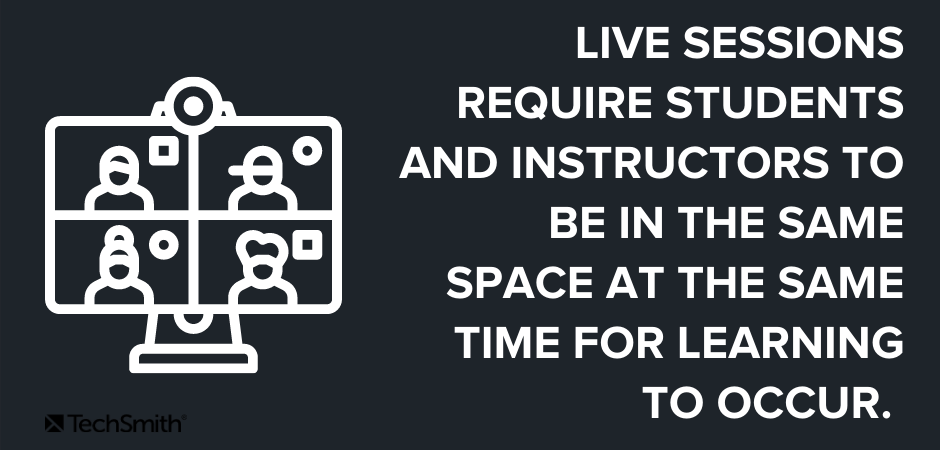
現場課程試圖模仿面對面的學習體驗。 它們要求學生和教師同時在同一個(虛擬)空間中進行學習。
這對於不同時區的學生、必須與家庭中的其他人共享技術資源的學生或可能無法訪問高速互聯網的學生來說可能是一個巨大的劣勢。
點播視頻學習
通過預先錄製的教育視頻,學生可以按照自己的時間表觀看課程和講座,盡可能多地或盡可能少地觀看內容。 學生可以根據需要返回並重新觀看或查看內容。 這對於準備考試或需要更多時間來考慮或吸收重要內容的學生來說非常有用。
按需學習還允許學生通過直接嵌入在課程視頻中的測驗等方式更好地與課程內容互動。
同時,教師可以通過測驗結果和視頻分析來衡量學生對內容的參與度。 此外,通過為觀看視頻分配積分,教師可以給予更多觀看和關注的動力。
最後,無論您是在教 10、1,000 還是 10,000 名學生,內容都可以縮放到您需要的任何大小。 而且,由於學習者在適合他們的時間和方式消費內容,因此對時區或地理位置沒有限制。
為什麼教育工作者和學生更喜歡教育視頻:
- 為學生和教師提供最大的靈活性。
- 易於擴展。
- 內容可以根據需要進行細化和改進。
- 對授課地點/時間沒有限制。
- 通過延長內容壽命來補充同步學習時間。
- 激勵學生參與課程內容、教師和他們的同齡人。
- 內容可以重複用於其他課程,而無需一次又一次地現場演示。
- 當面授課程可用時,內容可用於混合學習環境。
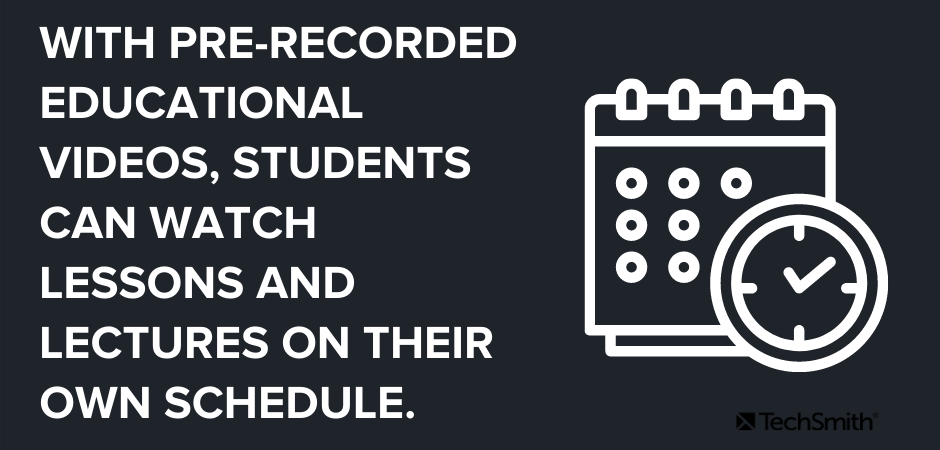
常見的教育視頻類型
教育視頻不僅限於錄製的講座之類的內容。 根據需要,您可以為課程的所有部分創建視頻。 這些可以包括:
- 講座錄音
- 介紹視頻
- 課程/教學大綱導航視頻
- 作業或項目反饋視頻
- 新周/主題預覽視頻
您還可以選擇不同的樣式:
- 截屏
- 動畫視頻
- 解說視頻
- 演示錄音
- 第一人稱相機視頻
什麼是好的教育視頻?
就像傳統教學一樣,製作一個好的教育視頻不僅僅是出現。
吸引你的學生
很棒的教育視頻——比如很棒的面對面課程——應該吸引學生,讓他們保持興趣並積極傾聽。
確保教育視頻具有吸引力的方法有很多,但也許最重要的方法是確保您注入自己的個性。 冷冰冰、沒有人情味的視頻講座很無聊,而且幾乎肯定會讓你的學生不感興趣。
就像您的面對面講座一樣,您對課程內容的熱情應該會發光。 讓你的學生像你教他們一樣興奮地學習這些材料。
您還可以包括諸如交互式測驗以使學生保持警覺和視頻熱點之類的內容,以使學生可以尋找有關他們感興趣的主題的更多信息。
調整視頻大小
關於教育視頻長度的普遍看法是“越短越好”。 而且,雖然這是一個很好的指導方針,但更準確的說法是您的視頻應該是適合主題的長度。
因為我們可能已經習慣了更長的面對面課程,所以很想用視頻做同樣的事情。 但要真正利用這種學習方式的優勢,您的視頻應該易於消化。
根據主題,可能是兩分鐘或二十分鐘。
請記住學生的認知負荷、學習內容的難度以及視頻的學習目標。
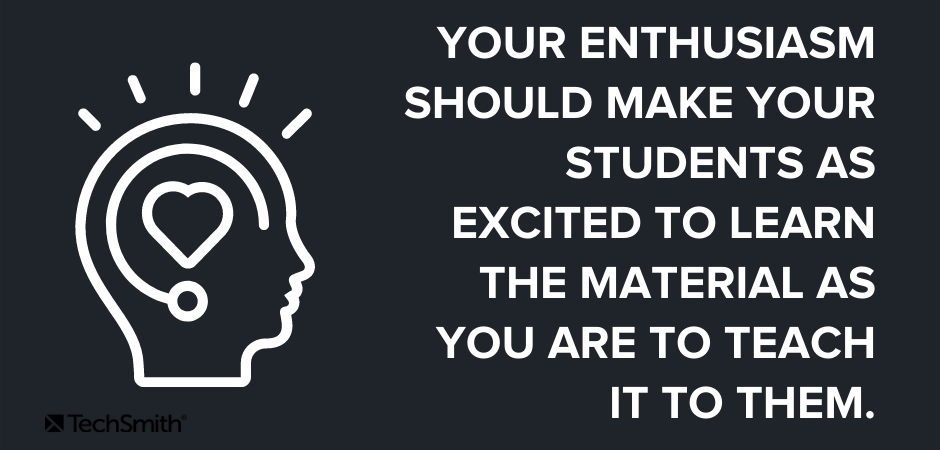
最重要的是,不要試圖做太多。 請記住,您始終可以將更複雜的概念分解為更小的視頻,以使它們更易於理解。
保持專注
確保您的視頻專注於單個主題或相關主題的選擇與視頻長度和參與度直接相關。 嘗試做太多或從一個主題到另一個主題的視頻效果較差,並且會導致學生失去興趣。
確保每個視頻都有明確的學習目標,然後製作完成該目標的視頻——不多不少。
以學生的需求為中心
這似乎很明顯,但值得一提。 任何學習內容、視頻或其他內容都應以學生的需求為中心。 你的學生需要知道什麼才能成功? 但更重要的是,他們不需要什麼?
這超出了純粹的內容。 想想學生將如何消費這些內容。 他們中的大多數人會在傳統計算機上嗎? 他們會在移動設備上嗎? 他們會聽聲音還是依靠視覺方面?
了解學生的需求和期望將大大有助於確保他們的成功。
免費教育視頻模板!
無需猜測即可創建有效的教育視頻,以吸引和取悅學生。 獲取這個免費的教育視頻模板並立即開始創作!
獲取免費的教育視頻模板
如何製作教育視頻
1. 從計劃開始
如上所述,每個教育視頻都應該有一個學習目標。 一旦你知道你的視頻應該完成什麼,就制定一個計劃來完成它。
不是每個視頻都需要有高度的專業潤色,但是在準備好之前按下錄製按鈕不會像你想要的那樣有效。
對於不太正式的視頻,例如提供對學生項目的反饋,請考慮快速瀏覽您打算錄製的內容,以確保您知道要涵蓋的內容。
這裡還有一些其他需要考慮的事情。
收集您需要的任何信息
最好的視頻將包括視覺資產和其他有助於吸引觀眾注意力的元素。
獲取您可能需要的任何其他相關資源,例如您想要包含的圖像等。
寫一個腳本
當你試圖記住接下來要說的內容時,沒有什麼比猶豫、嗯和呃更能更快地破壞一個好的視頻了。
擁有腳本還可以幫助您聽起來更專業,並有助於保持視頻的焦點。
最好的劇本將包括——逐字逐句——你想說的一切。 在錄製之前花時間寫下來有助於確保您將涵蓋您想要的所有內容,而不會陷入不相關主題的危險。
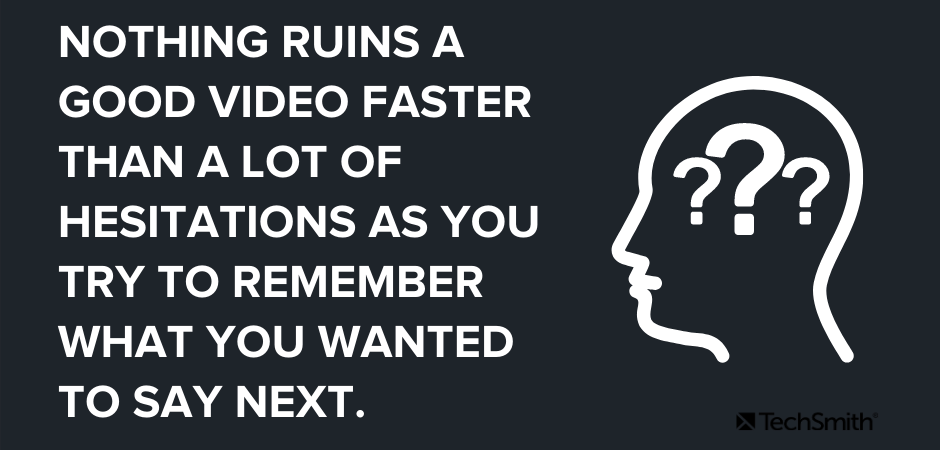
首先概述您要提出的要點,然後根據該大綱編寫完整的腳本。
腳本還使您有機會在錄製之前進行練習,這意味著您出錯的可能性會降低。
即使您不想創建完整的腳本,至少也要創建一個您想要涵蓋的談話要點列表。
考慮創建故事板
如果您的教育視頻將包含相機鏡頭,則故事板可幫助您在拍攝前可視化所有鏡頭的外觀。 從長遠來看,它將為您節省時間。
快速草圖和簡筆劃非常適合現場視頻。 對於截屏或屏幕錄製,您可以使用一系列簡單的屏幕截圖來粗略地顯示您計劃通過旁白顯示的內容。
如果您的視頻不使用相機視頻,或者如果相機視頻已經錄製並且您只是將其組裝到最終產品中,那麼您可能不需要故事板。

2.錄製你的聲音
有了你的劇本,是時候錄製你的配音了。 TechSmith Camtasia 帶有內置的、易於使用的錄音功能,是一個很好的選擇。
但我也想藉此機會向您介紹 TechSmith Audiate。
Audiate 通過在錄製時實時轉錄您的聲音,將錄音和編輯的聲音提升到一個完全不同的水平。 然後,您可以像編輯文檔中的文本一樣編輯音頻。
因此,與其盯著波形並試圖弄清楚你所說的確切內容以及你可以在屏幕上的什麼位置看到它。
Audiate 甚至會自動標記您所有的“嗯”、“嗯”和其他猶豫,以便您可以輕鬆找到並刪除它們。 您甚至可以一次將它們全部刪除。
已經錄製了配音? 將其導入 Audiate,它會為您轉錄。
完成後,保存音頻文件並將其導入 Camtasia。 您甚至可以將編輯後的文本導出為文字記錄或 SRT 文件作為字幕。
我從事視頻和音頻錄製工作已有多年,我對使用 Adobe Audition 或 Audacity 等專業音頻錄製軟件感到非常自在,但如果我在工作中進行配音,我會使用 Audiate,因為它是最好和最簡單的方法錄製配音。
注意:對於某些視頻,您可能不需要或不想將配音與視頻分開錄製。 對於這些視頻,我建議您直接在 Camtasia 中錄製您的聲音。
3. 錄製您的教育視頻
如果您的視頻將包含任何屏幕錄製,請首先清除計算機桌面上的任何雜物。 讓您的學生更多地了解您的個性並不一定需要包括查看您的所有文件。
然後,打開您需要顯示的任何軟件應用程序,例如瀏覽器、Microsoft PowerPoint 等。
打開 Camtasia 單擊新建錄製按鈕。
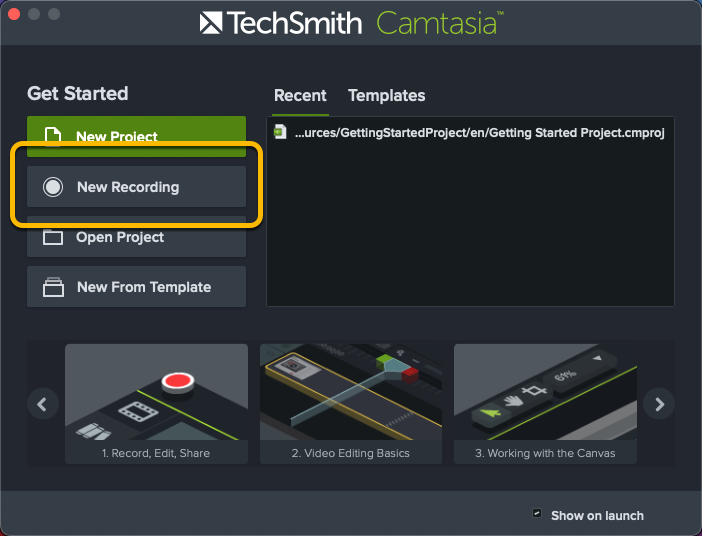
選擇您要錄製的屏幕,打開或關閉您的網絡攝像頭,選擇您的麥克風,然後打開或關閉您的系統音頻。
Camtasia 允許您同時錄製屏幕和錄製網絡攝像頭,因此您可以在講課、提供反饋等時向學生展示您的面孔。
然後,選擇您要錄製的監視器和/或窗口。 如有必要,您還可以錄製整個屏幕。
選擇您的麥克風以及是否需要在錄音中包含系統音頻。 然後,如果您想在錄製中包含您的臉部,您可以選擇您的網絡攝像頭。
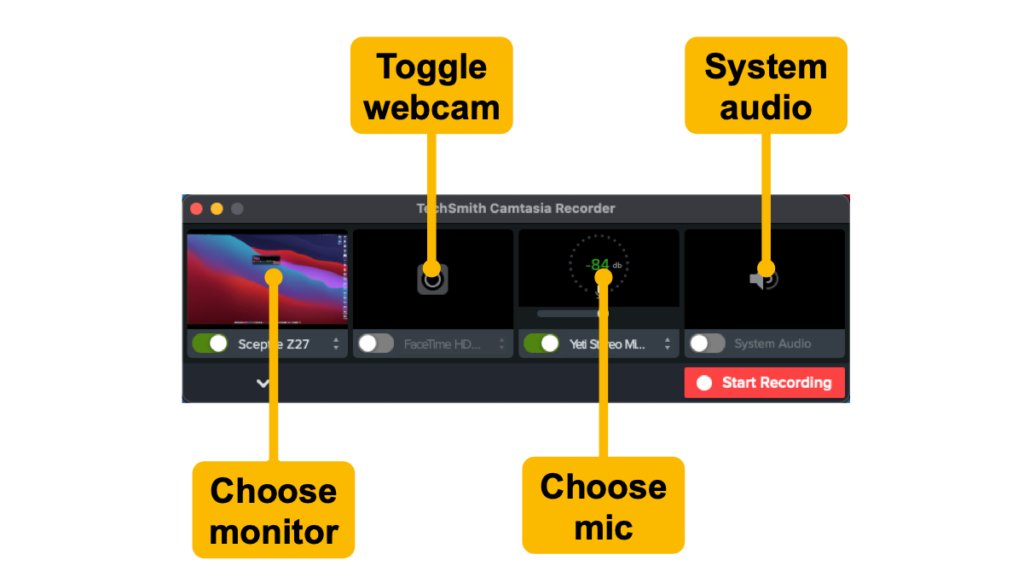
做出選擇後,單擊開始錄製,等待三秒倒計時,然後您就可以開始錄製了。
請記住,如果您在錄製時搞砸了或以其他方式犯了錯誤,請繼續前進。 暫停片刻,然後從你犯錯之前的地方重新開始。 您可以在編輯過程中修復所有問題。
完成錄製後,單擊停止按鈕。 Camtasia 會自動將您的錄音添加到新 Camtasia 項目的時間線中。
4.導入任何其他必要的資產
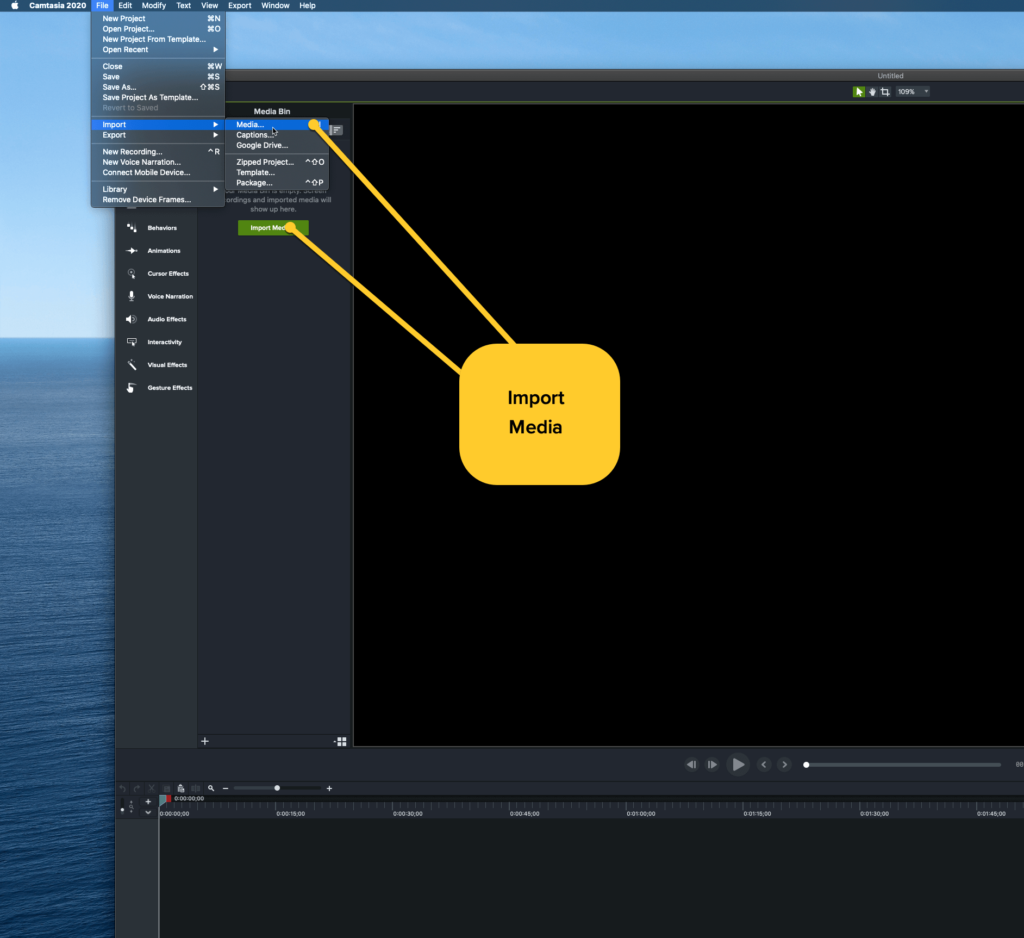
如果您的視頻將包含任何其他視覺效果或資產,例如音樂、屏幕截圖或其他圖像或其他視頻,請通過單擊導入媒體並導航到您的資產所在的文件夾來導入它們。
Camtasia 還可以直接導入 PowerPoint 幻燈片,如果您的視頻包含幻燈片,這是一個很棒的功能。
然後,將您的資產拖到您需要它們的時間軸上。 您以後可以隨時根據需要移動它們。
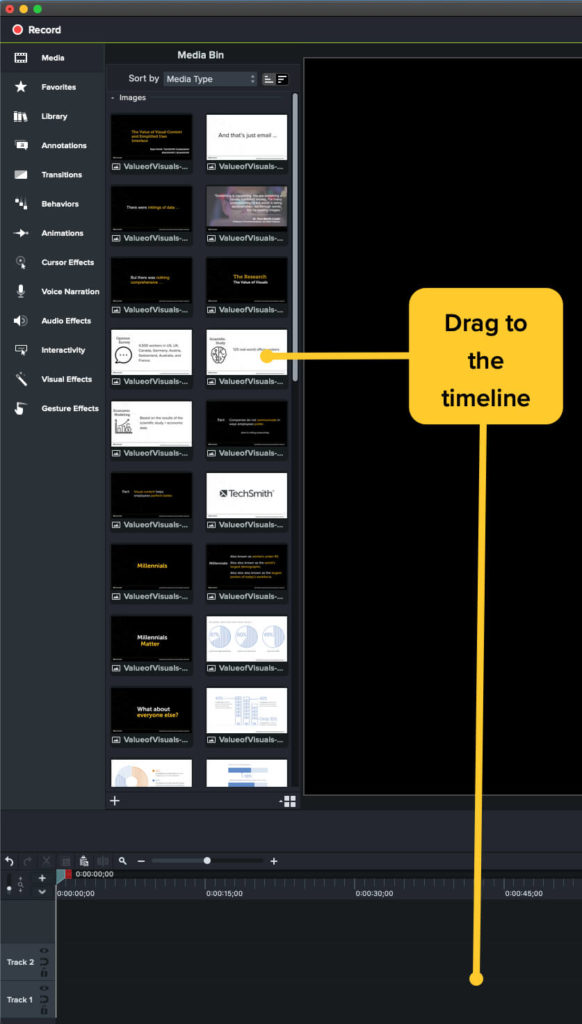
5. 編輯您的視頻(提示:使用模板!)
這聽起來可能令人生畏,但事實並非如此。 Camtasia 讓編輯視頻變得異常簡單。 如果你可以拖放,你可以做到這一點。
而且,如果您使用模板,那就更容易了。
模板通過提供結構幫助標準化和簡化編輯過程。 您可以根據需要調整模板,但與沒有模板的編輯相比,它為您提供了一個更接近成品的起點。
而且,如果您剛開始製作視頻,模板可以幫助您消除過程中的一些猜測。
要在 Camtasia 中使用模板,請轉到文件 > 從模板新建項目。 Camtasia 會自動將資產加載到您的媒體箱中,並將一些資產放在時間線上。
然後,從您的資料庫中打開您的屏幕錄像並將其拖到時間線上,然後拖到模板佔位符上方。 當佔位符變為綠色時,您可以釋放錄音並選擇“波紋替換”。
然後,進行您需要的任何編輯。 有關更詳細的說明和演練,請查看上面的視頻。
並查看這篇關於 5 個視頻模板的帖子,以幫助構建您的在線課程。
根據您的需要,編輯視頻可能意味著很多事情。 它可以簡單到確保您的音頻和視頻與更複雜的一系列剪輯和其他動作同步,從而將您的各種資產組合成一條連貫的信息。
6. 分享您的視頻
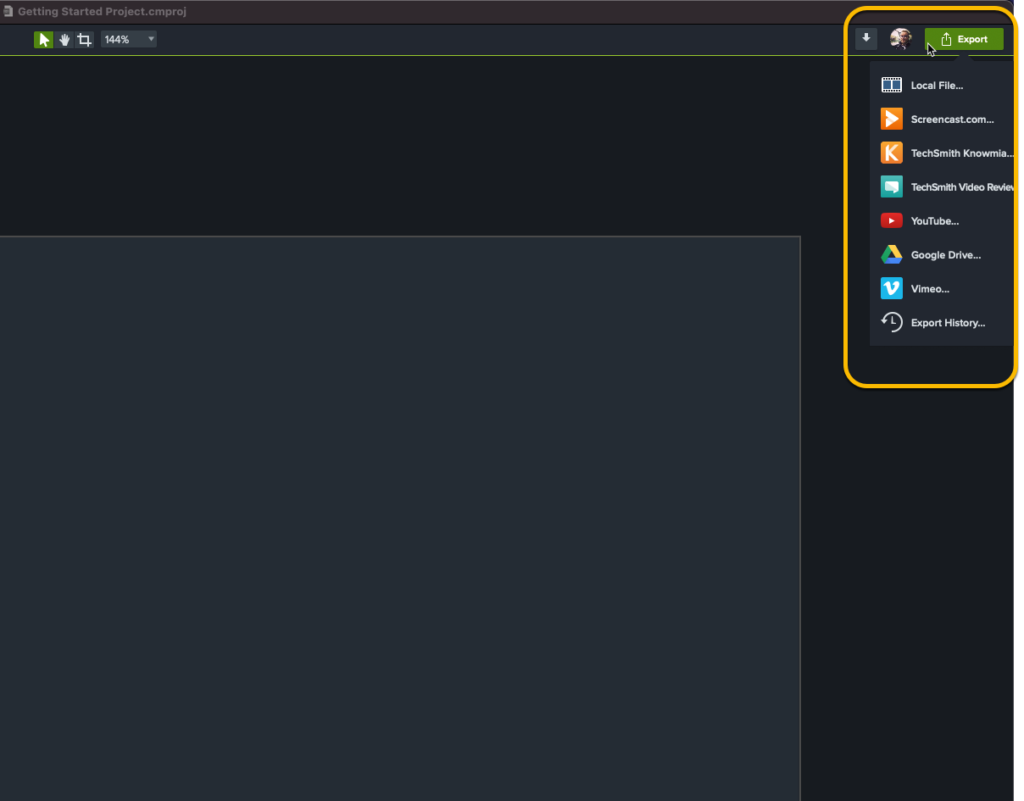
完成視頻編輯後,您就可以分享了。 Camtasia 允許您將文件保存在本地或網絡驅動器上,或者您可以將其共享到許多流行目的地中的任何一個,例如 YouTube、Vimeo、Dropbox、Google Drive、Screencast 等。
只需單擊導出並選擇您的目的地。
然後,只需分享鏈接或將您的文件上傳到您的學習管理系統。
如何使教育視頻易於訪問
在為高等教育或 K-12 創建視頻時,為殘障人士提供內容的可訪問性對於確保每個人都可以訪問和理解內容至關重要。
但這裡有一個提示:可訪問的內容實際上對每個人都更好。
以下是一些確保您的視頻內容可訪問的提示。
添加字幕
您製作的每個教育視頻都應包含字幕。 字幕可確保在屏幕上顯示所講的任何單詞以及任何相關的聲音或聲音效果,以便耳聾或聽力障礙的人可以閱讀它們。
沒有它們,您的視頻將無法滿足可訪問性的必要要求。
但是字幕還有一個額外的好處:它們也非常適合無法在音量調高的情況下觀看視頻的人(或可能在嘈雜的環境中觀看)或希望能夠閱讀以確保他們得到正確的任何相關拼寫。
請務必使用隱藏式字幕而不是開放式字幕,以確保學生可以根據需要打開或關閉它們。
製作視頻腳本
視頻腳本是視頻的文本版本。 它們對耳聾或聽力障礙的人以及盲人或視力受損的人都有幫助。 對於有聽力障礙的觀眾,他們可以直接閱讀文字記錄,而有視覺障礙的觀眾可以使用屏幕閱讀器來訪問內容。
請記住,如果您在 Audiate 中錄製了您的配音,您可以直接從錄音中導出字幕和文字記錄,從而節省大量時間。
創建音頻描述
音頻描述是添加到視頻中的敘事軌道,它為盲人或視障人士描述重要的視覺細節。 音頻描述通常在對話或畫外音的自然停頓期間添加,以避免分散其他重要音頻細節的注意力。
如果從一開始就考慮到可訪問性創建視頻,則可能不需要音頻描述,只要在音軌本身中描述了視頻的重要視覺元素即可。 或者,如果您的視頻只是您對著網絡攝像頭講話,您可能不需要音頻描述。
教育視頻有助於確保學生成功
您知道出色的教育視頻可以提高學生的學習成績。 現在您知道,為學生製作最有效、最引人入勝的教育視頻並不難。 通過良好的計劃、TechSmith Camtasia 和免費模板,您可以幫助您的學生通過視頻更好地學習。
免費教育視頻模板!
無需猜測即可創建有效的教育視頻,以吸引和取悅學生。 獲取這個免費的教育視頻模板並立即開始創作!
獲取免費的教育視頻模板
